Xiaomi frissítés három ponton keresztül. A Xiaomi firmware frissítése OTA frissítésen keresztül Frissítési hiba próbálja meg letölteni a teljes firmware-t
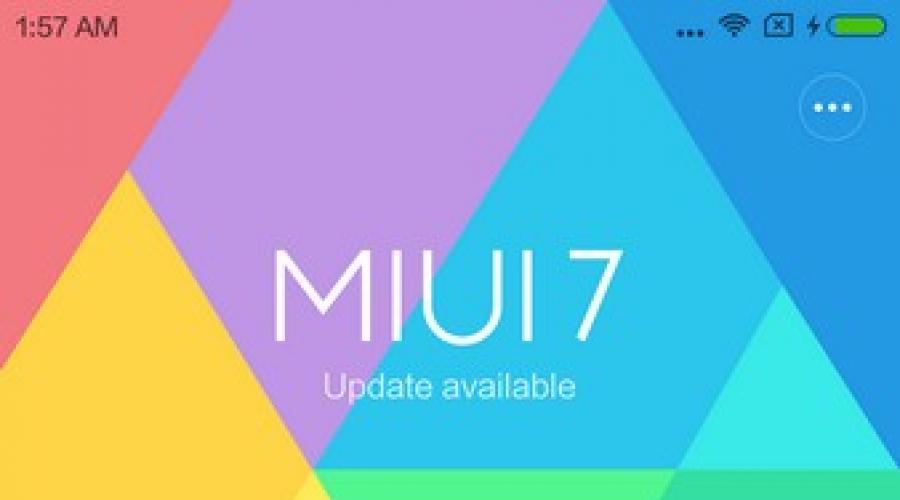
Olvassa el is
Mivel a firmware témája meglehetősen globális, és sokan szeretnének utasításokat kapni kifejezetten a telefon modelljéhez, úgy döntöttem, írok egy univerzális bejegyzést, amelyben a telepítésről fogok beszélni. szoftver Xiaomi okostelefonon, és egyúttal megosztom a legújabb firmware-verziókra mutató hivatkozásokat. Ez a cikk mind a meglévő, mind az újonnan kiadott Xiaomi eszközökre vonatkozik.
Itt található azoknak az eszközöknek a teljes listája, amelyekhez a gyártó jelenleg hivatalos nemzetközi firmware-verziókat ad ki:
- Mi 2/2S;
- Mi 3;
- Mi 4;
- Mi 4i;
- Mi 5;
- Megjegyzésem;
- Mi Max 16/32 GB;
- Redmi 1s;
- Redmi megjegyzés 4G;
- Redmi Note Prime;
- Redmi Note 2;
- Redmi Note 3 Pro;
- Redmi Note 3 Special Edition;
- Redmi Note 4;
- Redmi 2;
- Redmi 3;
- Redmi 3s.
Néhány okostelefon azért nem került fel a listára, mert ezeket az eszközöket a kínai hazai piacra gyártják, és a fejlesztő nem ad ki hivatalos nemzetközi verziókat. A lokalizált szoftvert azonban saját maga is telepítheti. Egy okostelefonhoz megfelelő utasítások vannak, más eszközök esetében pedig hasonlóak a műveletek, csak le kell töltenie egy adott eszköz firmware-jét.
Figyelembe kell venni! A firmware verziójának megváltoztatásakor elkerülendő instabil munka okostelefonon ajánlott a gyári beállítások visszaállítása. A jövőben a szoftver frissítésekor nem kell megismételnie ezt az eljárást. Győződjön meg arról is akkumulátor akkumulátor több mint 60%-kal töltve, ideális esetben 100%-osnak kell lennie ahhoz, hogy vis maior esetén újraéleszteni tudja az okostelefont. A cikk szerzőjeként nem vállalok felelősséget az Ön eszközeiért. Mindent, amit tesz, saját veszélyére és kockázatára tesz. Ha azonban valami elromlik, felveheti velem a kapcsolatot, és megpróbálok segíteni.
Az okostelefon szoftverének frissítése előtt a MiFlash alkalmazást és a szükséges illesztőprogramokat telepíteni kell a számítógépre. Leírtam, hogyan kell helyesen csinálni.
Rendszerfrissítés
Ha a hivatalos nemzetközi firmware már telepítve van az okostelefonjára, és csak frissíteni szeretné, akkor nincs könnyebb, mint a beépített alkalmazás használata. Töltse le a firmware fájlt a helyreállításhoz zip formátumban az eszköz belső memóriájába egy mappában letöltött_rom. Keresse meg a program parancsikonját az asztalon Frissítés (frissítő), és futtassa. A megnyíló alkalmazásban a jobb felső sarokban kattintson a három ponttal ellátott ikonra, és válassza ki az elemet Válassza ki a firmware fájlt (Válasszon frissítési csomagot).
Ezután meg kell adnia, hogy hol található az archívum a korábban letöltött firmware-rel, és meg kell erősítenie a telepítést. Az okostelefon ellenőrzi a fájlt, és megkezdődik a telepítés, a végén a rendszer automatikusan újraindul. A folyamat hosszú, ezért légy türelmes.
be is ez az alkalmazás testreszabható automatikus ellenőrzés frissítéseket, és mindig a legtöbbet fogja kapni legújabb verzió MIUI firmware.

Ezt a módszert nem szabad használni, ha módosítja a firmware típusát, például fejlesztői verzióról stabil verzióra, vagy kínai firmware-ről frissít. Ebből a célból a következő módszereket kell használnia.
Frissítés helyreállítási módban
Fontos. A helyreállítási mód interfész különbségei miatt ez a módszer egyesekre nem alkalmazható Redmi okostelefonok, MTK processzorokkal és zárolt bootloaderrel felszerelt eszközökkel. Néha egy szoftverfrissítés gyári alaphelyzetbe állítást igényel, ezért legyen óvatos, amikor elfogadja egyik vagy másik elemet.
Töltse le a firmware fájlt a helyreállításhoz zip formátumban a belső memóriába, és nevezze át update.zip névre. Ezt előre megteheti a számítógépen, majd átviheti az archívumot az eszközre. Rendkívül fontos, hogy az átnevezett fájl a lerakat gyökerében legyen, és ne bármely mappában.
Most újra kell indítania az okostelefont helyreállítási módba. Ezt kétféleképpen lehet megtenni:
- Az alkalmazásban Frissítés (frissítő) a jobb felső sarokban kattintson a három ponttal ellátott ikonra, és válassza ki az elemet ( Indítsa újra a helyreállítási módba).
- Kikapcsoljuk az okostelefont. Egyszerre nyomjuk meg és tartsuk lenyomva a hangerőnövelő és a bekapcsológombot 3-5 másodpercig, amíg a helyreállítási mód meg nem jelenik.
Helyreállítási módban a kurzorvezérlés a hangerőszabályzóval történik, a bekapcsológomb pedig a parancs megerősítésére szolgál. Így választunk angol nyelvés nyomja meg Telepítse az update.zip fájlt a System One-ra a frissítés elindításához. A sikeres befejezés után az okostelefont újra kell indítani a gomb megnyomásával Indítsa újra a System One rendszerre.
Frissítés Fastboot módban
Néhány új eszközön először fel kell oldania a rendszertöltőt, hogy ezt a módszert használja. Most ez az eljárás 1-2 napig tart, és nincs benne semmi bonyolult, a lényeg az, hogy kövesse az utasításokat.
Kapcsolja ki az okostelefont, és kapcsolja be fastboot mód. Ehhez egyszerre kell megnyomnia és lenyomva tartania a hangerőcsökkentő és a bekapcsológombot, amíg egy nyúl meg nem jelenik a képernyőn.

Töltse le és csomagolja ki a gyorsindításhoz szükséges firmware-t egy olyan mappába a számítógépen, amely nem tartalmaz cirill karaktereket. Futtassa a MiFlash.exe alkalmazást, a megnyíló ablakban kattintson a gombra Tallózásés adja meg azt a mappát, amelybe a szoftvert kicsomagolta. Ezenkívül ne felejtse el megjelölni a megfelelő frissítési módot az alsó sorban: Flash all (minden adat törlődik), Flash minden, kivéve csillagkép (adatok belső memória) és a Flash minden, kivéve az adatokat és a csillagozást (a programok és adatok a belső memórián vannak tárolva).
MicroUSB-kábellel csatlakoztatjuk a készüléket a számítógéphez, és megnyomjuk a gombot az alkalmazásban Frissítés. Ha az illesztőprogramok megfelelően vannak telepítve, akkor az ablaknak meg kell jelennie a kommunikációs portnak, amelyhez az eszköz csatlakozik.

A Xiaomi berendezéseket nemcsak kiváló ár-érték aránya jellemzi, hanem a fejlesztők azon vágya is, hogy a frissítési kimenetek segítségével folyamatosan javítsák eszközeiket. Átláthatóság és teljes körű támogatás – ez az, amiért a gyártót szeretik. Sajnos az OTA frissítések lokalizálása nem mindig megy zökkenőmentesen és sikeresen, ami problémákhoz vezet bizonyos eszközök, régiók stb. tulajdonosai számára. Ezután megmutatjuk, mit kell tennie, ha a Xiaomi nem éteren keresztül frissül.
Leggyakrabban a tulajdonosok szembesülnek ezzel a problémával. Xiaomi telefonok: Redmi Note 3-4-4x, Redmi Pro 3-4, Mi5, Mi Max és mások. Mellesleg néhány statisztika - a kínai firmware-rel rendelkező kütyükkel nincs ilyen probléma. Ritka esetekben ajánlatos telepíteni, hogy megvédje magát a hibáktól.
Mit kell tenni?
A kezdéshez ellenőrizze a következőket - engedélyezve van-e az automatikus frissítés a beállításokban, van-e naprakész firmware a modelljéhez, stabil-e az internet. Ha ezzel minden rendben van, folytassa az alábbi lépésekkel. Egyes lehetőségek hatékonyak, de nehéz a tapasztalatlanok számára, mások éppen ellenkezőleg, könnyűek, de nem mindig hatékonyak. Tanulmányozzuk őket részletesen.
Figyelem! A következők mindegyikének alkalmazása előtt ellenőrizze, hogy az okostelefon rendszerbetöltője fel van-e oldva. A neten rengeteg instrukció található ezzel kapcsolatban.
Hely kiválasztása
Ha az éteren keresztüli frissítés nem történik meg, akkor megpróbálhatja megváltoztatni a régiót. Bizonyos esetekben ez segít megoldani a problémát. Lakóhelyként választhat: Indonézia, India, Vietnam, Kína vagy más keleti országok. Íme az utasítás a Xiaomi régió megváltoztatásához:

Kézi frissítések
Ha azzal automatikus frissítés nem sikerült, akkor magának kell elvégeznie az eljárást. Mint tudod, bármelyik kézi frissítés potenciális kockázatot jelent. Ha azt szeretné, hogy a készülék garanciális maradjon, akkor mindent az utasítások szerint kell megtennie, és csak használja gyári firmware csak az Ön készülékéhez. Ellenkező esetben nemcsak az ingyenes szolgáltatás elvesztésének veszélye áll fenn, hanem az is, hogy a készüléket "téglává" változtatják.
Az összes eljárás végrehajtása előtt meg kell találnia a MIUI firmware verzióját és típusát. A beállításokban a tétel kiválasztásával határozhatja meg "Telefonról". Ügyeljen a digitális verzióra és a firmware típusára. A firmware típusa a következő opciókat tartalmazza:
- globális stabilÉs Globális fejlesztő;
- Kína stabilÉs Kínai fejlesztő.
Kérjük, vegye figyelembe, hogy a számjegyek száma ezekben az esetekben 4, de ha több számjegy van, akkor van egy készüléke egyedi firmware. Például a 8.1.5.0. - hivatalos, és 8.1.51.0. - egyedi.

Ha a Stable verzióját Developer-re szeretné módosítani, először ellenőriznie kell a kompatibilitást. fejlesztő– fejlesztői verzió, ami sok újdonságot tartalmaz, de lehet nagyszámú hibákat. Stabil- a lehető legjobban optimalizált stabil verzió, és a hibák száma minimálisra csökkent. Néhány tipp a frissítés megkezdése előtt.
- A jelenleginél alacsonyabb verziót nem telepíthet.
- Javasoljuk, hogy telepítse az azonos típusú frissítéseket.
Egyes esetekben előfordulhat, hogy az eszköz nem látja a firmware fájlt. Ennek elkerülése érdekében töltse fel a fájlt közvetlenül az eszközön keresztül, majd lépjen át a könyvtár gyökerére a via segítségével fájl kezelő. Az alternatíva az, hogy a rom fájlt átvisszük MicroSD-re (ha van ilyen slot), helyezzük be az USB flash meghajtót a telefonba, és vigyük át a belső memória gyökerébe.
Frissítés "3 ponton keresztül"

Az eljárások befejezéséig ne nyomja meg a telefon egyetlen gombját sem – csak a képernyőn megjelenő üzenetekre válaszoljon. Ha hibát kap "Nem sikerült ellenőrizni beállítási fájl» a letöltés során, akkor használhatja a programot a számítógépén Mi Flash vagy Mi PC Suite, amelyen keresztül egyszerűen telepítheti a frissítéseket.
Telepítés helyreállításon keresztül

Az újraindítás után a telefon frissül, és használatra kész. Ne felejtse el, hogy a személyes adatok törlésre kerülnek. Javasoljuk a költözést is fontos információ számítógépre vagy cserélhető adathordozóra, és vegye ki.
A MIUI-frissítés megjelenése után és a telefonra való kézhezvétel előtt egy-két hétbe, de akár egy hónapba is beletelhet. A Xiaomi néha még a frissítéseket is felfüggeszti. Annak érdekében, hogy ne várjon a MIUI frissítésére az éteren keresztül (wi-fi-n keresztül), van egy Xiaomi frissítési lehetőség a „három ponton” keresztül.
Hogyan lehet frissíteni a MIUI-t "három ponton" keresztül?
"Három pont" - szimbólumok, amelyek megnyílnak további jellemzők a Rendszerfrissítés menüben. Annak érdekében, hogy anélkül frissíthessünk, hogy a frissítésre várnánk, le kell töltenünk a szükséges MIUI firmware-t. Megtalálhatja őket a hivatalos MIUI webhelyen vagy a Mi fórumon.
Legyen óvatos, csak az aktuális verzió frissíthető a Frissítés alkalmazáson keresztül:
Kína–Kína
Globális–Globális
A verzió frissítése során az adatok megmaradnak, visszagörgetés esetén az adatok törlődnek.
Nem frissíthet így:
Kína – Globális
Kína-egyedi
Globális – Kína
globális-egyedi
Egyedi– Kína
Egyedi– Globális
Példánkban a firmware-t használtuk.
Töltse le a MIUI frissítést a számítógépére, és helyezze át telefonjára vagy memóriakártyájára. Esetünkben a firmware-fájl az okostelefon gyökerébe került.
Frissítés előtt győződjön meg arról, hogy okostelefonja fel van töltve!
Nyissa meg a Xiaomi-n "Beállítások" - "A rendszerről" gombot alul "Rendszerfrissítés"
Megnyílik az alkalmazás "Frissítés", kattintson három kép pontokat a jobb oldalon, és válassza ki az elemet "Select firmware file".

Az Intézőn keresztül adja meg a fájlt a firmware-rel, és kattintson "RENDBEN", a kijelölés után azonnal megkezdődik a frissítőfájl elemzése.

A villogó készülékekről nem szoktunk beszélni olvasóinknak, de a Xiaomi esetében ez a leglényegesebb, ugyanis aki a cégtől vásárol készüléket, az nagy valószínűséggel szembesül azzal, hogy honosított firmware-t vagy firmware-t kell telepíteni heti frissítéssel. Fejlesztői firmware néven.
Az eszközt egyébként csak a fejlesztői verzión keresztül frissítheti egyéni firmware-re. Példaként használjuk Xiaomi Redmi Note 3 Pro. A telepítéshez hivatalos verzió A Xiaomi firmware-nek általában nem kell kérést hagynia a rendszerbetöltő feloldására a hivatalos Xiaomi webhelyen. Ha a jövőben ilyen tevékenységet kíván végezni, kérést hagyhat az eszköz zárolásának feloldására.

Folytassuk közvetlenül a firmware telepítésével heti frissítésekkel ( telepítés előtt kell elvégezni biztonsági mentés minden adatát). Az első lépés a regisztráció. Ezután a címre lépve válassza ki az eszközt. Ezután keresse meg a "Fejlesztői ROM" elemet, és kattintson a "Teljes ROM letöltése" gombra. Ezt követően kezdődik a firmware letöltése, melynek mérete esetünkben 1,2-1,3 gigabájt.
A letöltés után az okostelefont USB-kábellel csatlakoztatjuk a számítógéphez, és a firmware-fájlt átmásoljuk a „downloaded_rom” mappába.


Ezt követően leválaszthatja az eszközt a számítógépről. Ezután lépjen a beállításokhoz, válassza ki a „Telefonról” részt, és kattintson a kerek gombra alul, középen a „Rendszerfrissítés” felirattal (2. lehetőség: nyissa meg az „Update” parancsikont az asztalon). Ezután kattintson a 3 pontra, majd érintse meg a "Firmware fájl kiválasztása" elemet, amely után átkerülünk az Explorerbe. Itt lépjen a "downloaded_rom" mappába, és válassza ki a firmware fájlunkat.


Ezután kattintson a képernyő alján található „OK” jelölőnégyzetre. Ezt követően el kell kezdeni a rendszer heti verziójának telepítését. Ha a „Nem sikerült ellenőrizni a telepítőfájlt” hibaüzenetet, próbáljon meg többet letölteni régi verzió. Ha többet próbál telepíteni korai változatai sikertelen volt, le kell töltenie a Mi Flash programot, és közvetlenül azon keresztül telepítenie kell a firmware fájlt.
A szerkesztők nem vállalnak felelősséget a fenti manipulációk végrehajtásának következményeiért.
A MIUI szerint
A terjedés megkezdődött, de sok Xiaomi készülékek még nem kaptak frissítést, még azok sem, amelyekhez az OTA frissítés már elérhető. Ennek ellenére a firmware manuálisan telepíthető, ha az összes szükséges fájl rendelkezésre áll. Hogyan kell csinálni - olvassa el utasításainkat.
Először is itt van egy lista a szükséges fájlokkal MIUI firmware 8:
- Redmi 3 / Redmi 3 Prime MIUI 8 Stable Global – Helyreállítás (947 MB) és Fastboot (1,09 GB).
- Redmi 3S / Prime MIUI 8 Stable Global – Helyreállítás (1,4 GB) és Fastboot (1,7 GB).
- Redmi 2 MIUI 8 Stable Global – Helyreállítás (737 MB) és Fastboot (1,04 GB).
- Redmi 2 Prime MIUI 8 Stable Global – Helyreállítás (700 MB) és Fastboot (1 GB).
- Redmi Note 2 MIUI 8 Stable Global – Helyreállítás (1,08 GB) és Fastboot (1,3 GB).
- Mi 2 / Mi 2S MIUI 8 Stable Global – Helyreállítás (769 MB) és Fastboot (1 GB).
- Mi Max 32 GB MIUI 8 Stable Global – Helyreállítás (1,3 GB) és Fastboot (1,5 GB).
- Redmi 1S MIUI 8 Stable Global - Recovery (728 MB) és Fastboot (911 MB).
- Mi 3 / Mi 4 MIUI 8 Stable Global – Recovery (767 MB) és Fastboot (1,01 GB).
- Mi 4i MIUI 8 Stable Global – Helyreállítás (961 MB) és Fastboot (1,1 GB).
- Mi 5 MIUI 8 Stable Global – Helyreállítás (1,4 GB) és Fastboot (1,5 GB).
- Mi Note 4G MIUI 8 Stable Global – Helyreállítás (921 MB) és Fastboot (1,2 GB).
- Redmi Note 4G MIUI 8 Stable Global - Recovery (737 MB) és Fastboot (919 MB).
- Redmi Note 3G MIUI 8 Stable Global – Helyreállítás (750 MB).
- Redmi Note 3 Qualcomm MIUI 8 Stable Global – Helyreállítás (1,2 GB) és Fastboot (1,4 GB).
- Redmi Note 3 Special Edition MIUI 8 Stable Global – Helyreállítás (1,3 GB) és Fastboot (1,6 GB).
- Redmi Note Prime MIUI 8 Stable Global – Recovery (793 MB) és Fastboot (1,07 GB).
Frissítés helyreállítással
Figyelem: ez a módszer nem működik Xiaomi okostelefonok MediaTek processzorokkal, valamint zárolt rendszerbetöltővel rendelkező eszközökön. A frissítés előtt győződjön meg arról is, hogy a MIUI Global legújabb verziója már telepítve van.Utasítások Mi 2.0.1 helyreállítással rendelkező Xiaomi okostelefonokhoz:
Utasítások új helyreállítási felülettel rendelkező okostelefonokhoz:

Frissítés Fastboot segítségével
Érdemes azzal a ténnyel kezdeni, hogy a Fastboot segítségével történő frissítéshez először fel kell oldania a rendszerbetöltőt. Ez az új eszközökre vonatkozik, kezdve a Mi 5-től, a Mi Max-tól és másoktól. Van egy zárolt rendszerbetöltőjük. Ha eszköze már feloldotta a rendszertöltőt, hagyja ki a következő utasításokat.A bootloader feloldása a Xiaomi okostelefonokban: Most térjünk át magára a firmware-re. Javasolt előre megcsinálni biztonsági mentés eszközöket.
Most térjünk át magára a firmware-re. Javasolt előre megcsinálni biztonsági mentés eszközöket.
Villogás Fastbooton keresztül: Ne feledje, hogy ezeket a műveleteket a készülékkel saját kockázatára és kockázatára hajtja végre. Ha valami elromlik, akkor az eszköz "téglává" válhat.
Ne feledje, hogy ezeket a műveleteket a készülékkel saját kockázatára és kockázatára hajtja végre. Ha valami elromlik, akkor az eszköz "téglává" válhat.